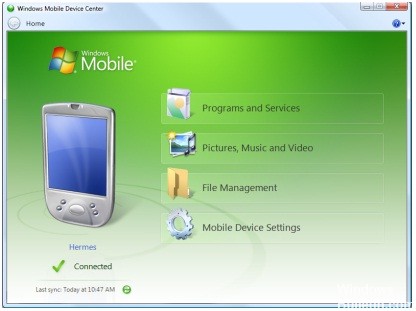EMPFOHLEN: Klicken Sie hier, um Windows-Fehler zu beheben und das Beste aus Ihrer Systemleistung herauszuholen
Windows Mobile-Gerät kann mit dem Fehlercode 0X80072745 keine Verbindung zum Windows Mobile-Gerätecenter herstellen.
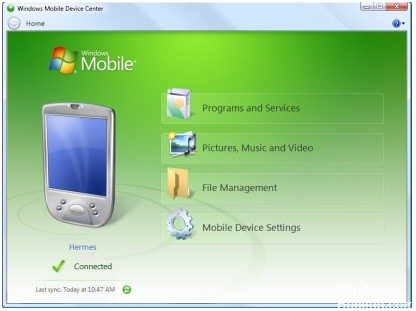
En el Administrador de dispositivos, «HP USB Sync» parece funcionar correctamente en dispositivos móviles, pero la entrada «Dispositivos portátiles», «Dispositivo Windows Mobile» aparece con un signo de exclamación amarillo. El cuadro de diálogo Instalar Hardware- indica que la instalación ha fallado.
Das Windows Mobile-Gerätecenter zeigt für einen längeren Zeitraum „Verbinden“ an, wird dann beendet und zeigt ein weißes Kreuz in einem roten Kreis mit „Fehler“ daneben an.
Es gibt Dutzende und Dutzende von Beiträgen zu diesem Thema im Internet, und niemand scheint eine Lösung zu haben, die wirklich funktioniert. Hier sind die Lösungen, die Sie zuerst empfehlen.
Ändern der Geräte-Manager-Einstellungen
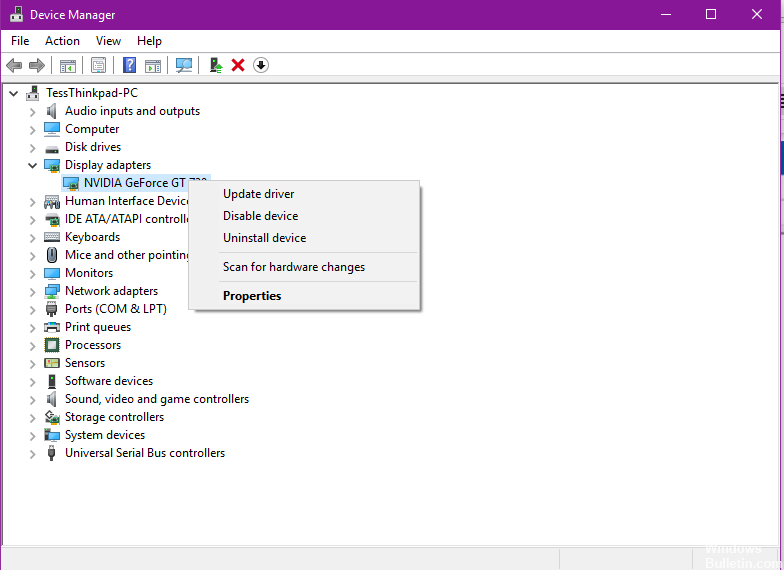
Die Antwort auf diesen Fehler finden Sie im Geräte-Manager. Ist ein Treiber Problem aus irgendeinem Grund. Im Geräte-Manager wird auf dem Windows Mobile-Gerät ein gelbes Warnzeichen angezeigt, wenn Sie Ihren USB-Stick an den Vista-Laptop anschließen. Sie haben einfach mit der rechten Maustaste auf das Gerät geklickt und es deinstalliert. Anschließend den USB-Stecker von meinem rw6828 abziehen und wieder einstecken. Anschließend wird das Gerät richtig erkannt, der Treiber installiert und das gelbe Schild verschwindet.
Neuinstallation von WMDC 6.1
Stellen Sie sicher, dass Ihr Windows Mobile-Gerät in den nächsten vier Schritten getrennt ist.
Deinstallieren Sie alte Installationen des Windows Mobile-Gerätecenters / Windows Mobile-Gerätecenter-Treiberupdates.
Fortsetzen.
Vuelva a instalar WMDC 6.1 (http://www.microsoft.com/downloads/details.aspx?FamilyID=46f72df1-e46a-4a5f-a791-09f07aaaaaaaaa1914&displaylang=en).
Warten Sie, bis alle Dialogfelder zur Installation von Gerätetreibern verschwunden sind (was nach der Installation von WMDC 6.1 fortgesetzt werden kann / wird).
Schließen Sie Ihr Windows Mobile-Gerät an und warten Sie, bis alle Dialogfelder abgeschlossen sind, um den Gerätetreiber oder die Popup-Blasen zu installieren. WMDC sollte Ihnen jetzt erlauben, eine neue Assoziation zu erstellen.
Verifique su Software de seguridad
Firewalls und Antivirensoftware können Sie daran hindern, Ihre E-Mails und Ihren Kalender zu synchronisieren. Wir empfehlen zwar nicht, Ihre Sicherheitssoftware dauerhaft zu deaktivieren, Sie können jedoch durch vorübergehende Deaktivierung festlegen, ob Sie die Synchronisierung Ihrer E-Mails oder Kalenderereignisse verhindert.
Firewalls oder Antivirensoftware von Drittanbietern können Sie daran hindern, Ihre E-Mails und Kalenderereignisse zu synchronisieren. Wir empfehlen zwar nicht, Ihre Sicherheitssoftware dauerhaft zu deaktivieren, Sie können jedoch durch vorübergehende Deaktivierung festlegen, ob Sie die Synchronisierung Ihrer E-Mails oder Kalenderereignisse verhindert. Anweisungen zum vorübergehenden Deaktivieren der Software finden Sie in der Softwaredokumentation.
Starten Sie das mobile Gerät des Geräts neu
Um neu zu starten, halten Sie die Ein-/Aus-Taste gedrückt, bis eine Meldung zum Ausschalten nach unten auf dem Bildschirm angezeigt wird, und bewegen Sie sie dann nach unten. (In der Regel dauert es etwa drei Sekunden, bis die Nachricht angezeigt wird.) Um das Telefon wieder einzuschalten, drücken Sie die Ein-/Aus-Taste.
Wenn dies nicht funktioniert, halten Sie die Lautstärke- und die Ein-/Aus-Taste gleichzeitig gedrückt, bis Sie eine Vibration spüren (ca. 10-15 Sekunden), und lassen Sie sie dann los. Ihr Telefon wird automatisch neu gestartet.
Wenn Ihr Telefon über einen austauschbaren Akku verfügt (der sich häufig unter der Rückseite Ihres Telefons befindet), können Sie Ihr Telefon auch zurücksetzen, indem Sie den Akku entfernen und erneut einsetzen und dann die Ein-/Aus-Taste drücken, um Ihr Telefon einzuschalten.
EMPFOHLEN: Klicken Sie hier, um Windows-Fehler zu beheben und das Beste aus Ihrer Systemleistung herauszuholen